![]() SELFHTML/Quickbar
SELFHTML/Quickbar
![]() HTML
HTML
![]() Frames - mehrere Bildschirmfenster
Frames - mehrere Bildschirmfenster
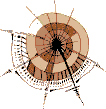 |
Frame-Sets und Frames definieren |
|
|
|
Mit Hilfe von Frames können Sie den Anzeigebereich des Browsers in verschiedene, frei definierbare Segmente aufteilen. Jedes Segment kann eigene Inhalte enthalten. Die einzelnen Anzeigesegmente (also die Frames) können wahlweise einen statischen Inhalt (= "non scrolling regions") oder einen wechselnden Inhalt haben. Verweise in einem Frame können Dateien aufrufen, die dann in einem anderen Frame angezeigt werden.
Frames sind kein weiteres Element, um typische Aufgaben der Textverarbeitung zu bewältigen, sondern ein Element, das die spezifischen Eigenschaften der Bildschirmanzeige konsequent nutzt. Frames eröffnen völlig neue Möglichkeiten, um Information hypertextuell (d.h. nicht-linear) aufzubereiten.
Frames werden ab Netscape 2.0 und ab MS Internet Explorer 3.0 unterstützt. Seit HTML 4.0 gehören die Frames auch zum offiziellen HTML-Standard.
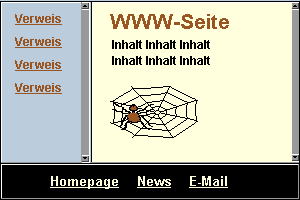 Die nebenstehende Abbildung zeigt ein typisches Beispiel für Frames. Sie stellt den Inhalt des gesamten Anzeigefensters des Browsers schematisch dar. Das Anzeigefenster ist in drei unabhängige Bereiche aufgeteilt. Die Verweise links und unten können beispielsweise immer eingeblendet bleiben, während sich der Inhalt des Hauptfensters je nach ausgewähltem Verweis ändern kann. Dabei werden im Beispiel der Abbildung immer drei verschiedene HTML-Dateien gleichzeitig angezeigt: links und unten immer die gleiche Datei, im Hauptfenster jeweils eine wechselnde Datei, je nach ausgewähltem Verweis.
Die nebenstehende Abbildung zeigt ein typisches Beispiel für Frames. Sie stellt den Inhalt des gesamten Anzeigefensters des Browsers schematisch dar. Das Anzeigefenster ist in drei unabhängige Bereiche aufgeteilt. Die Verweise links und unten können beispielsweise immer eingeblendet bleiben, während sich der Inhalt des Hauptfensters je nach ausgewähltem Verweis ändern kann. Dabei werden im Beispiel der Abbildung immer drei verschiedene HTML-Dateien gleichzeitig angezeigt: links und unten immer die gleiche Datei, im Hauptfenster jeweils eine wechselnde Datei, je nach ausgewähltem Verweis.
In jedem Frame stehen alle Anzeige-Features zur Verfügung - so ist es z.B. denkbar, in einem Frame Textinformation anzuzeigen, während in einem anderen Frame gleichzeitig ein passendes Video abläuft.
Durch den Einsatz von Frames wachsen die Gestaltungsmöglichkeiten außerordentlich. Frames stellen an das Design von HTML-Seiten aber auch besonders hohe Ansprüche. Einige Tips, die Sie beachten sollten, finden Sie im Abschnitt ![]() Tips zum Umgang mit Frames.
Tips zum Umgang mit Frames.
|
|
Wenn Sie in einer HTML-Datei ein Frame-Set definieren, sieht das Grundgerüst der HTML-Datei folgendermaßen aus:
<html> <head> <title>Frame-Test</title> </head> <frameset ...> ... Frame-Definitionen ... </frameset> <body> Dieser Text wird angezeigt, wenn der Browser keine Frames kennt </body> </html> |
Das Grundgerüst einer HTML-Datei, in der Frame-Sets definiert werden, weicht vom ![]() Grundgerüst einer gewöhnlichen HTML-Datei ab. Hinter dem abschließenden </head> beginnt die Frame-Set-Definition. <frameset ...> leitet die Definition eines
Frame-Sets ein. Dahinter folgen die Definitionen der einzelnen Frames oder verschachtelter Frame-Sets. </frameset> schließt die Definition des Frame-Sets ab.
Grundgerüst einer gewöhnlichen HTML-Datei ab. Hinter dem abschließenden </head> beginnt die Frame-Set-Definition. <frameset ...> leitet die Definition eines
Frame-Sets ein. Dahinter folgen die Definitionen der einzelnen Frames oder verschachtelter Frame-Sets. </frameset> schließt die Definition des Frame-Sets ab.
Hinter dem letzten </frameset> sollten Sie einen normalen Dateikörper definieren. Dies geschieht wie üblich durch <body> und </body>. Innerhalb dieses Dateikörpers können Sie alle üblichen HTML-Elemente notieren. So können Sie dem Anwender in diesem Bereich beispielsweise mitteilen, daß sein WWW-Browser keine Frames unterstützt und Ihr Projekt deshalb nicht anzeigen kann.
Beachten Sie zum Thema Frames bei nicht frame-fähigen Browsern auch den Abschnitt ![]() No-Frames-Bereich definieren.
No-Frames-Bereich definieren.
|
|
Beim Definieren von Frame-Sets bestimmen Sie, wie das Anzeigefenster aufgeteilt werden soll. Dabei müssen Sie sich das Anzeigefenster wie den leeren Rahmen einer Tabelle vorstellen. Damit die Tabelle Gestalt annimmt, müssen Sie zunächst Reihen und Spalten definieren.
<frameset rows="20%,80%"> ... Dadurch ergeben sich zwei Frames, deren Inhalt hier bestimmt wird... </frameset> |
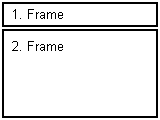 Die nebenstehende Abbildung zeigt den Effekt des obigen Beispiels 1. Im einleitenden Tag <frameset...> bestimmen Sie die Aufteilung. Durch rows= teilen Sie das Anzeigefenster in Reihen auf (rows = Reihen). Dahinter bestimmen Sie, wie die Aufteilung genau aussehen soll. Im Beispiel wird mit Hilfe von rows="20%,80%" eine Aufteilung in zwei Reihen erzwungen, wobei die obere Reihe 20% des Anzeigefensters in Anspruch nimmt, die untere 80%.
Die nebenstehende Abbildung zeigt den Effekt des obigen Beispiels 1. Im einleitenden Tag <frameset...> bestimmen Sie die Aufteilung. Durch rows= teilen Sie das Anzeigefenster in Reihen auf (rows = Reihen). Dahinter bestimmen Sie, wie die Aufteilung genau aussehen soll. Im Beispiel wird mit Hilfe von rows="20%,80%" eine Aufteilung in zwei Reihen erzwungen, wobei die obere Reihe 20% des Anzeigefensters in Anspruch nimmt, die untere 80%.
Die Angaben für die Aufteilung müssen in Anführungszeichen stehen. Trennen Sie die Angaben durch Kommata.
Zum Definieren der einzelnen Frames siehe ![]() weiter unten.
weiter unten.
<frameset rows="100,*,60"> ... Dadurch ergeben sich drei Frames, deren Inhalt hier bestimmt wird... </frameset> |
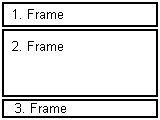 Die nebenstehende Abbildung zeigt den Effekt des obigen Beispiels 2. Mit der Angabe rows="100,*,60" wird die obere Reihe genau 100 Pixel hoch, die untere Reihe genau 60 Pixel hoch, und die mittlere Reihe erhält den Rest des Anzeigefensters, abhängig von der Größe des Anzeigefensters beim Anwender.
Die nebenstehende Abbildung zeigt den Effekt des obigen Beispiels 2. Mit der Angabe rows="100,*,60" wird die obere Reihe genau 100 Pixel hoch, die untere Reihe genau 60 Pixel hoch, und die mittlere Reihe erhält den Rest des Anzeigefensters, abhängig von der Größe des Anzeigefensters beim Anwender.
Mit Zahlenangaben, die ein Prozentzeichen enthalten, wird die Aufteilung also prozentual (relativ zur Größe des Anzeigefensters) interpretiert. Bei Zahlenangaben ohne Prozentzeichen wird die Angabe als absoluter Pixelwert interpretiert. Mit dem Sternzeichen * definieren Sie Bereiche von relativer Größe, abhängig von den übrigen Angaben.
Sie können auch vier oder mehrere Reihen definieren. So definieren Sie beispielsweise mit rows="10%,25%,30%,25%,10%" fünf Reihen.
Zum Definieren der einzelnden Frames siehe ![]() weiter unten.
weiter unten.
<frameset cols="200,*"> ... Dadurch ergeben sich zwei Frames, deren Inhalt hier bestimmt wird... </frameset> |
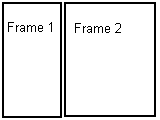 Die nebenstehende Abbildung zeigt den Effekt des obigen Beispiels 3. Durch cols= teilen Sie das Anzeigefenster in Spalten auf (cols = columns = Spalten). Dahinter bestimmen Sie, wie die Aufteilung genau aussehen soll. Im Beispiel wird mit Hilfe von cols="200,*" eine Aufteilung in zwei Spalten erzwungen, wobei die linke Spalte 200 Pixel des Anzeigefensters in Anspruch nimmt, die rechte den Rest. Bei cols= sind die gleichen Angaben möglich wie bei rows=.
Die nebenstehende Abbildung zeigt den Effekt des obigen Beispiels 3. Durch cols= teilen Sie das Anzeigefenster in Spalten auf (cols = columns = Spalten). Dahinter bestimmen Sie, wie die Aufteilung genau aussehen soll. Im Beispiel wird mit Hilfe von cols="200,*" eine Aufteilung in zwei Spalten erzwungen, wobei die linke Spalte 200 Pixel des Anzeigefensters in Anspruch nimmt, die rechte den Rest. Bei cols= sind die gleichen Angaben möglich wie bei rows=.
Zum Definieren der einzelnden Frames siehe ![]() weiter unten.
weiter unten.
<frameset cols="40%,60%"> ... Zwei Frames, wobei der Inhalt des ersten Frames hier bestimmt wird... <frameset rows="20%,80%"> ... Noch mal zwei Frames, deren Inhalt hier bestimmt wird... </frameset> </frameset> |
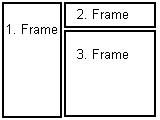 Die nebenstehende Abbildung zeigt den Effekt des obigen Beispiels 4. In diesem Beispiel werden Reihen und Spalten für eine komplexe Bildschirmaufteilung definiert. Bei solchen Aufteilungen müssen Sie zunächst das gesamte Fenster im Auge behalten. Dieses Fenster wird im Beispiel zunächst in zwei Spalten aufgeteilt. Die rechte der beiden Spalten wird dann in zwei Reihen aufgeteilt. Deshalb wird zunächst die Spaltenaufteilung definiert, nämlich mit der Angabe cols="40%,60%". Statt aber einfach zwei Frames zu definieren, wird anstelle des zweiten Frames ein untergeordnetes Frame-Set definiert, das den rechten Anzeigebereich mit rows="20%,80%" in zwei Reihen aufteilt.
Die nebenstehende Abbildung zeigt den Effekt des obigen Beispiels 4. In diesem Beispiel werden Reihen und Spalten für eine komplexe Bildschirmaufteilung definiert. Bei solchen Aufteilungen müssen Sie zunächst das gesamte Fenster im Auge behalten. Dieses Fenster wird im Beispiel zunächst in zwei Spalten aufgeteilt. Die rechte der beiden Spalten wird dann in zwei Reihen aufgeteilt. Deshalb wird zunächst die Spaltenaufteilung definiert, nämlich mit der Angabe cols="40%,60%". Statt aber einfach zwei Frames zu definieren, wird anstelle des zweiten Frames ein untergeordnetes Frame-Set definiert, das den rechten Anzeigebereich mit rows="20%,80%" in zwei Reihen aufteilt.
Zum Definieren der einzelnden Frames siehe ![]() weiter unten.
weiter unten.
<frameset rows="50%,50%"> <frameset cols="50%,50%"> ... zwei Frames, deren Inhalt hier bestimmt wird... </frameset> <frameset cols="50%,50%"> ... zwei Frames, deren Inhalt hier bestimmt wird... </frameset> </frameset> |
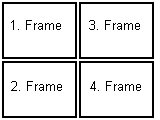 Das Beispiel zeigt eine komplexere Aufteilung in vier Bereiche. Da in einem solchen Fall alle Bereiche gleich groß sind, ist es egal, ob Sie mit der Definition der Spalten oder Reihen beginnen. Wichtig ist die durchgängige Logik. Wenn Sie - wie im Beispiel - mit der Definition der Reihen beginnen, müssen Sie anstelle von Frames untergeordnete Frame-Sets definieren, in denen Sie jede der beiden Reihen in zwei Spalten aufteilen. Erst innerhalb dieser untergeordneten Frame-Sets werden die eigentlichen Frames definiert.
Das Beispiel zeigt eine komplexere Aufteilung in vier Bereiche. Da in einem solchen Fall alle Bereiche gleich groß sind, ist es egal, ob Sie mit der Definition der Spalten oder Reihen beginnen. Wichtig ist die durchgängige Logik. Wenn Sie - wie im Beispiel - mit der Definition der Reihen beginnen, müssen Sie anstelle von Frames untergeordnete Frame-Sets definieren, in denen Sie jede der beiden Reihen in zwei Spalten aufteilen. Erst innerhalb dieser untergeordneten Frame-Sets werden die eigentlichen Frames definiert.
Zum Definieren der einzelnden Frames siehe ![]() weiter unten.
weiter unten.
Frame-Sets sollten immer so definiert sein, daß das gesamte Anzeigefenster abgedeckt wird. Verwenden Sie dazu entweder Prozentangaben, die in der Summe 100 ergeben, oder das Sternzeichen *.
Der ![]() Titel (<title>...</title>), den Sie in der Datei mit der Frame-Set-Definition angeben, wird während der gesamten Dauer des Frame-Sets angezeigt, auch wenn andere Dateien innerhalb des Frame-Sets aufgerufen werden. Leider gibt es bislang keine Möglichkeit, den Titel zu aktualisieren. Wählen Sie in der Datei, die die Frame-Set-Definitionen enthält, deshalb einen allgemeinen, aussagekräftigen Titel, der für das gesamte Projekt Gültigkeit hat.
Titel (<title>...</title>), den Sie in der Datei mit der Frame-Set-Definition angeben, wird während der gesamten Dauer des Frame-Sets angezeigt, auch wenn andere Dateien innerhalb des Frame-Sets aufgerufen werden. Leider gibt es bislang keine Möglichkeit, den Titel zu aktualisieren. Wählen Sie in der Datei, die die Frame-Set-Definitionen enthält, deshalb einen allgemeinen, aussagekräftigen Titel, der für das gesamte Projekt Gültigkeit hat.
|
|
![]() Anzeigebeispiel: So sieht's aus
Anzeigebeispiel: So sieht's aus
Nachdem Sie durch die Definition von Frame-Sets geeignete Bereiche des Anzeigefensters bestimmt haben, geben Sie mit der Definition der Frames an, welche HTML-Dateien in den einzelnen Bereichen zunächst angezeigt werden sollen.
<frameset cols="40%,60%">
<frame src="verweise.htm" name="LinkesFenster">
<frameset rows="20%,80%">
<frame src="titel.htm" name="HauptFenster">
<frame src="control.htm" name="UnteresFenster">
</frameset>
</frameset>
|
Mit <frame src=...> "Dateiname" definieren
Sie innerhalb eines Frame-Sets den Inhalt des bzw. der zugehörigen
Frames (frame = Rahmen, src = source = Quelle). Die Angabe muß in Anführungszeichen stehen. Bei der Adressierung der Dateien, die in einem Frame angezeigt werden sollen, gelten die gleichen Regeln wie beim ![]() Einbinden von Grafiken.
Einbinden von Grafiken.
Ferner sollten Sie für jeden definierten Frame mit name= einen Namen vergeben. Diese Namen brauchen Sie, um ![]() Verweise zu anderen Frames zu definieren. Namen für Frames müssen in Anführungszeichen stehen, dürfen nicht zu lang sein und nur aus Buchstaben, Ziffern und Unterstrichen bestehen. Folgende Namen haben eine spezielle Bedeutung und dürfen nicht als normale Fensternamen verwendet werden: _self, _blank, _parent und _top. Mehr hierzu im Abschnitt
Verweise zu anderen Frames zu definieren. Namen für Frames müssen in Anführungszeichen stehen, dürfen nicht zu lang sein und nur aus Buchstaben, Ziffern und Unterstrichen bestehen. Folgende Namen haben eine spezielle Bedeutung und dürfen nicht als normale Fensternamen verwendet werden: _self, _blank, _parent und _top. Mehr hierzu im Abschnitt ![]() Verweise zu Frames und zum Beenden von Frame-Sets
Verweise zu Frames und zum Beenden von Frame-Sets
Definieren Sie für jede "Zelle" Ihrer gedachten Tabelle einen Frame (wie im Beispiel).
Wenn Sie zu Beginn oder überhaupt keinen Inhalt in einem Frame anzeigen wollen, notieren Sie einfach ein nacktes <frame>.
In HTML-Dateien, die innerhalb eines Frames angezeigt werden, sind alle HTML-Befehle erlaubt. Besondere Bedingungen gelten lediglich für ![]() Verweise zu Frames, d.h. für Verweise zu Dateien, die in einem anderen Frame-Fenster angezeigt werden sollen.
Verweise zu Frames, d.h. für Verweise zu Dateien, die in einem anderen Frame-Fenster angezeigt werden sollen.
|
|
Für Anwender, deren Browser keine Frames unterstützen, können Sie Ihr Projekt so gestalten, daß solche Anwender dennoch die Daten aufrufen können. Interessant sind dabei die sogenannten No-Frames-Bereiche. Das sind Bereiche, deren Inhalt nur angezeigt wird, wenn die Datei nicht innerhalb eines Frame-Sets angezeigt wird.
Das folgende Beispiel besteht aus mehreren Teilen. Die Teile stellen ein zusammenhängendes Szenario dar, um die Funktionsweise von No-Frames-Bereichen zu demonstrieren.
<html> <head> <title>Frame-Test</title> </head> <frameset cols="40%,60%"> <frame src="verweise.htm" name="Verweise"> <frame src="titel.htm" name="Daten"> </frameset> <body> Bitte rufen Sie die <a href="titel.htm">Titelseite</a> auf! </body> </html> |
<html> <head> <title>Frame-Test</title> </head> <body> <a href="datei1.htm" target="Daten">Verweis zu Datei 1</a><br> <a href="datei2.htm" target="Daten">Verweis zu Datei 2</a><br> </body> </html> |
<html> <head> <title>Frame-Test</title> </head> <body> <noframes> <a href="datei1.htm">Verweis zu Datei 1</a><br> <a href="datei2.htm">Verweis zu Datei 2</a><br> </noframes> Daten der Titeldatei </body> </html> |
Teil 1 des Beispiels zeigt die Datei, die der Anwender aufruft, also die Einstiegsdatei Ihres Projekts. Diese Datei definiert ein Frame-Set, bestehend aus zwei Frames. In das eine Frame-Fenster wird eine Datei verweise.htm geladen, in das andere eine Datei titel.htm. Ferner enthält die Einstiegsdatei unterhalb des Frame-Sets einen <body>-Bereich, der nur von Browsern interpretiert wird, die keine Frames kennen. Innerhalb dieses Bereichs ist ein ![]() Verweis notiert, der zu der Datei titel.htm führt. Dadurch kann ein Anwender, dessen Browser keine Frames interpretiert, zu der schicken Titelseite des Projekts gelangen.
Verweis notiert, der zu der Datei titel.htm führt. Dadurch kann ein Anwender, dessen Browser keine Frames interpretiert, zu der schicken Titelseite des Projekts gelangen.
Teil 2 des Beispiels zeigt den Inhalt der Datei verweise.htm, die in das erste der beiden Frame-Fenster geladen wird. Diese Datei enthält im Beispiel zwei Verweise. Die Verweise sind so notiert, daß das Verweisziel beim Anklicken im anderen Frame-Fenster angezeigt wird, also in demjenigen, in dem zunächst die Datei titel.htm angezeigt wird. Mehr zu diesem Thema finden Sie im Abschnitt ![]() Verweise zu anderen Frames.
Verweise zu anderen Frames.
Teil 3 des Beispiels zeigt die Datei titel.htm, die zunächst in das zweite der beiden Frame-Fenster geladen wird. Es ist zugleich die Datei, die aufgerufen wird, wenn ein Anwender mit nicht-frame-fähigem Browser in der Einstiegsdatei dem Verweis zur Titelseite folgt. Damit er von dort aus jedoch auch zu Unterseiten wie datei1.htm und datei2.htm gelangen kann, müssen Sie entsprechende Verweise anbieten. Da diese Verweise zu den Unterseiten des Projekts bei Anzeige von Frames aber in der anderen Datei, also in verweise.htm stehen, wäre es unschön, wenn die gleichen Verweise in titel.htm aus Rücksicht auf nicht-frame-fähige Browser noch einmal angezeigt würden.
Genau für diesen Zweck gibt es No-Frames-Bereiche. In der Datei titel.htm wird im Beispiel Teil 3 ein solcher Bereich notiert. Durch <noframes> leiten Sie einen solchen Bereich ein. Am Ende des Bereichs müssen Sie ein abschließendes </noframes> notieren. Ein solcher Bereich kann an beliebiger Stelle zwischen <body> und </body> stehen. Auch mehrere solcher Bereiche sind erlaubt.
Der Effekt ist: ein Browser, der Frames kennt, zeigt solche Bereiche nicht an. Ein Browser, der keine Frames kennt, kennt zwar auch das <noframes>-Tag nicht, zeigt aber den Inhalt dazwischen ganz normal an. Im Beispiel werden innerhalb des No-Frames-Bereichs die Verweise zu den Unterseiten des Projekts notiert. Anwender mit nicht-frame-fähigen Browser können so alle Projektseiten aufrufen. Innerhalb der Projektseiten können Sie natürlich auch wieder No-Frames-Bereiche notieren, beispielsweise für Rückverweise zur Titeldatei.
Der MS Internet Explorer ab Version 4.x interpretiert diese Angabe so, wie sie vom W3-Konsortium im HTML-4-Standard definiert ist. Netscape dagegen kennt das <noframes>-Tag in den Versionen 2.x, 3.x und 4.x zwar auch, interpretiert es aber anders. Dort soll das <noframes>-Tag Alternativtext in der Datei anzeigen, in der das Frame-Set definiert wird. Insofern ist beim Arbeiten mit No-Frames-Bereichen Vorsicht angebracht.
|
| |
| weiter: |
|
| zurück: |
|